[Tuto] Fabriquer son Ambilight
Fabriquer son Ambilight [Tuto] - Matériel - Video & Son
Marsh Posté le 27-07-2008 à 12:34:44
Pour le test, il te faut 3 leds et les 3 résistances de 2,2KOhms.
Connecter la broche 3 sur l'anode (patte longue), la cathode (patte courte) sur une patte de la résistance et l'autre patte à la masse. Idem pour les broches 4 et 7. Relier la broche 5 à la masse :
Aller dans le menu 'Configuration' et cliquer sur 'Hardware Test' : 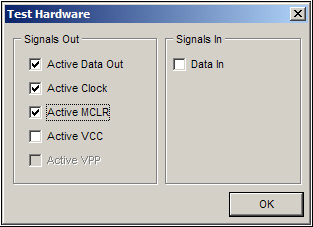
Cocher et décocher les cases 'Active Data Out', 'Active Clock' et 'Active MCLR' pour allumer et éteindre les Leds correspondantes :
Ça fonctionne ?
Débrancher la RS232 et avec la prise femelle :
Connecter la broche 3 sur la broche 4 du PIC via une résistance de 2,2 KOhms.
Connecter la broche 4 sur la broche 13 du PIC via une résistance de 2,2 KOhms.
Connecter la broche 7 sur la broche 12 du PIC via une résistance de 2,2 KOhms.
Connecter la broche 8 (c'est une entrée) directement sur la broche 13 du PIC.
Connecter la broche 5 à la masse.
Connecter aussi la masse à la broche 5 du PIC.
Connecter du +5Volts à la broche 14 du PIC.
Rebrancher la RS232 femelle à la RS232 mâle du cordon.
C'est prêt pour la lecture et l'écriture.
Tester la lecture et l'écriture :
Donc puisque tout est branché et alimenté il faut lancer IC-Prog et procéder à la lecture du PIC16F628A. Sélectionner dans la liste déroulante de la zone d'outils (ou dans le menu 'Configuration'=>'Composant'=>'Microchip PIC') la ligne 'PIC 16F628A'. Cliquer sur l'outil 'Tout lire'.
Ton PIC n'ayant jamais été programmé il y a soit des 0 partout ou des 'h3FFF' (les emplacements mémoire sont des mots binaires sur 14bits et non pas des octets).
Si il n'y a pas de message d'erreur, tu dois pouvoir maintenant écrire (flasher) dans le PIC.
Cliquer sur l'outil 'Ouvrir fichier...' et choisir dans la fenêtre 'Ouvrir' l'emplacement et le fichier 'MoMoLight_CC_v2.hex'.
Cliquer sur l'outil 'Tout programmer' et attendre le déroulement...
... j'usqu'a l'apparition de la fenêtre d'information ''Vérification du composant correcte'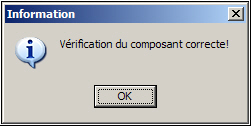
Cliquer sur 'OK', débrancher la RS232 puis l'alimentation 5Volts et déplacer enfin le PIC vers son montage. 
Message édité par RomainD2 le 27-07-2008 à 12:35:46
---------------
[LIVRE] Comprendre et Améliorer le nouveau DPE 2021 - Code HFR : forum-hfr
Marsh Posté le 27-07-2008 à 12:34:57
V) Confection des rampes :
Donc, comme dit dans l'introduction, j'ai choisis des rampes de leds, voici le raisonnement de la configuration :
*** Sur du 5V une alimentées une par une :
Rouges :
Tension led : 2.0V (Je prends au plus bas, car l'intervalle est assez faible...)
Intensitée led : 20mA
d'ou R = 3/0.02 = 150ohm
Vertes et bleu :
Tension led : 3.2V
Intensitée led : 20mA
d'ou R =1.8/0.02 = 90ohm
*** Sur du 12V une alimentées une par une :
Rouges :
Tension led : 2.0V
Intensitée led : 20mA
d'ou R = 10/0.02 = 500ohm
Vertes et bleu :
Tension led : 3.2V
Intensitée led : 20mA
d'ou R =8.8/0.02 = 440ohm
*** Sur du 12V en séries :
Rouges :
Tension led : 2.0V
Intensitée led : 20mA
6 leds
Vertes et bleu :
Tension led : 3.0V
Intensitée led : 20mA
4 leds en séries toutes en 3V
Calcul des rampes pour trouver les résistances pour les extrémitées :
Nombre de leds par rampes :
Rampe du haut : 90cm
900/20 = 45leds
soit 15 leds de chaques couleurs
Rouges : 2 boucles, reste 3 leds ==> R = 6/0.02 = 300ohm
Vertes + Bleue : 3 boucles, reste 3 leds ==> R = 3/0.02 = 150ohm
Rampes latérales : 60cm
600/20 = 30leds
soit 10leds de chaques couleurs
Rouges : 1 boucles, reste 4 leds ==> R = 4/0.02 = 200ohm
Vertes + Bleue : 2 boucles, reste 2 leds ==> R = 6/0.02 = 300ohm
Photo des rampes :
VI) L'intégration :
Bon, ici, pas de secrets, il faut faire preuve d'imagination pour que cela convienne au mieux a notre pièce... J'ai donc parlé de la conectique plus haut, ici, je met la photo des fixations de mes rampes, ainsi que la peinture de mon boitier, en argenté, de toute façon, il ne se voit pas, c'est tout derrière le plasma.
VII) La partie logiciel :
La quelques petites galère, je n'ai pas réussi à configurer correctement le filtre momolight, j'ai donc choisis la version boblight qui est bien complet, et donc je n'ai pas encore compris toutes les subtilités des réglages...
J'utilise aussi le Momotest afin de bloqué les couleurs des rampes, par exemple du bleu pour les film ![]()
VIII) Les Photos et Vidéos :
En cours... Et surement des corrections à effectuer sur le topic...
Message édité par RomainD2 le 27-07-2008 à 12:36:27
---------------
[LIVRE] Comprendre et Améliorer le nouveau DPE 2021 - Code HFR : forum-hfr
Marsh Posté le 27-07-2008 à 13:07:13
ReplyMarsh Posté le 03-08-2008 à 12:18:09
Oui oui, j'ai posté des photos sur l'autre topic, et la je vais essayer de faire une petite vidéo.
---------------
[LIVRE] Comprendre et Améliorer le nouveau DPE 2021 - Code HFR : forum-hfr
Marsh Posté le 16-08-2008 à 10:18:13
Voici enfin une vidéo :
http://fr.youtube.com/watch?v=h7Lz327qeqI
Bon, ça clignote de partout, mais c'est la cam... meme sur l'écran...
---------------
[LIVRE] Comprendre et Améliorer le nouveau DPE 2021 - Code HFR : forum-hfr
Marsh Posté le 21-11-2008 à 10:46:39
| RomainD2 a écrit : Voici enfin une vidéo : |
Bonjour Romain,
Est-il possible d'alimenter ce système ambilight par une alimentation normale, car une fois fabriqué je ne compte pas le brancher par le biais du pc.
Je voudrais le mettre directement derriere ma télé par prise secteur.
Julien.
Marsh Posté le 21-11-2008 à 18:54:42
Oui pour l'alimentation, mais il faudra quand même qu'il soit relié au pc pour la gestion des couleurs... Et seul les sources provenant du pc fonctionneront avec ce système.
---------------
[LIVRE] Comprendre et Améliorer le nouveau DPE 2021 - Code HFR : forum-hfr
Marsh Posté le 24-03-2009 à 22:30:24
je viens de réaliser que j'avais aussi un ambilight chez moi
En fait j'ai mon bureau qui est derrière ma TV, et dessus il y a un moniteur CRT 19" et quand le PC est en mode clone, bah ça fait ambilight ![[:rofl] [:rofl]](https://forum-images.hardware.fr/images/perso/rofl.gif)
edit: bon ça marche mal par contre il faut que j'oriente vers un mur blanc, car vers la télé le dos noir absorbe la lumière ![]()
Message édité par basketor63 le 24-03-2009 à 23:15:36
Marsh Posté le 28-03-2009 à 10:11:26
![]() J'ai pas bien comprit on branche le module ou sur la tv ?
J'ai pas bien comprit on branche le module ou sur la tv ? ![]()
---------------
Permisssss B en pochee zott pa tend ou koii !!
Marsh Posté le 28-03-2009 à 10:22:34
Sur un pc...
---------------
[LIVRE] Comprendre et Améliorer le nouveau DPE 2021 - Code HFR : forum-hfr
Sujets relatifs:
- [recherche de tuto] Adobe Premiere Pro CS3 + cineform
- se fabriquer des straps ? ( enceintes )
- Toile d'écran de projection a fabriquer soi-même
- [Topic Unique] Driver pour Carte son SIS7012
- Cherche page HTML du tuto Exact Audio Copy de BTMusic.eu
- Quel logiciel pour capture video pour faire un tuto video ?
- Screenshot pour réaliser un tuto
- Philips ambilight - accrochage au mur
- Fabriquer des menus pour le DVD




Marsh Posté le 27-07-2008 à 12:34:29
I) Introduction
A l'origine de ce sujet, j'ai voulu me lancer dans la création de cet ambilight. Donc après la demande de plusieurs personnes, je me lance dans la création d'un tuto.
Mes sources tout d'abord, ce site en particulier, sur lequel je vais tirer plusieurs images. Ensuite, l'aide très apprécié de $@m pour la partie électronique, et de Oncle Archibald entre autre pour la partie programmation.
II) Matériel :
On commence, par le matériel nécessaire, pour des raisons économiques, j'ai choisis de passer a des leds a la place des néons. Donc, il nous faut :
1/ Partie Commande :
Condensateurs :
2x15pF : 0.50€
http://www.conrad.fr/condensateurs [...] 986_123149
5x10uF : 0.75€
http://www.conrad.fr/condensateurs [...] 988_123382
1x100nF : 0.15€
http://www.conrad.fr/polyester_lcc [...] 986_217012
Résistances :
7x1k : 0.29€*2 (Dont 6 pour le circuit de programmation)
http://www.conrad.fr/resistances_1 [...] 993_220281
9x220 : 0.58€
http://www.conrad.fr/resistances_1 [...] 993_220281
Circuit intégré :
Max232 : 1.70€
http://www.conrad.fr/webapp/wcs/st [...] =recherche
PIC16F628A : 3.95€
http://www.conrad.fr/webapp/wcs/st [...] =recherche
Connecteurs :
IC-socket 1x18 pin + 1x16pin : 0.20€ +0.15€
http://www.conrad.fr/supports_ci_s [...] 046_222728
DB9 : Récupéré sur une vielle carte mère pour faire un câble série pas cher, directement soudé sur le module de la partie commande.
USB : c'est juste pour récupérer le +5V, j'ai choisis de tout faire partir avec une prise molex pour le 5V et le 12V.
Bouton poussoir (Reset) : Récupéré, par la suite, ce truc s'avère inutile car j'ai ajouter un bouton double commande pour couper le 12V et le 5V.
PCB : 3.50€
http://www.conrad.fr/platine_pour_ [...] 949_216829
Crystal : 1.20€
http://www.conrad.fr/quartz_pour_m [...] 022_218153
IRFL 110 : 0.80€ * 9 = 7.2€
http://www.conrad.fr/webapp/wcs/st [...] =recherche
2/ Partie lumière :
Rouge : 4.95€ (les 50)
http://www.ampoule-leds.fr/led-rou [...] p-301.html
Bleu : 3.50€ (les 50)
http://www.ampoule-leds.fr/led-ble [...] p-302.html
Vert : 4.95€ (les 50)
http://www.ampoule-leds.fr/led-ver [...] p-299.html
Ampoule-led, site plus que sérieux !!! Réception rapide des leds, et en cadeau pour une si petite commande, 50 leds bleu avec résistances !!!
Pour les rampes de leds, j'ai choisis des goulottes 30*10mm en plastique, a voir dans tous les casto/brico, pour environ 1.50€ les 2m.
3/ Programmateur CI :
3 Résistance de 2k (6*1kOhm, voir au dessus.)
III) Réalisation du CI
Passons a la partie construction. Tout d'abord, il faut s'organiser sur le PCB pour bien répartir tout les composants. N'ayant pas la possibilité de réaliser le circuit imprimé, j'ai donc acheté une platine test a pastille en suivant le schéma électrique suivant :
Si cela peut aider, voici ma répartition des composants :
Tant que j'y suis, je parle de la partie intégration. J'ai donc fabriqué un boitier en contreplaqué pour caché la partie commande, le cable série a droite est directement soudé sur la platine, alors que sur la gauche, j'ai utilisé 3 prises 4 pins pour facilité le branchement des rampes de leds. Ceci est de la récupération, dans un magnétoscope (connections entre les différentes cartes...)
Pour les cables externes, pour le port série et pour les rampes de leds, j'ai utilisé du cable téléphonique, parfait ici, car il possède 4 fils, convenant aux 3 couleurs et au 12v des rampes.
IV) Programmation du PIC :
Ensuite, il faut passer a la partie programmation di pic 16f628A, j'ai suivis ce Tuto
Cependant, notre ami Oncle Archibald nous a confectionné un superbe tuto spécialement concu pour ce montage, allant de la configuration du logiciel a la programmation. Le voici :
Avant tout, si tu ne l'as pas, tu dois télécharger le fichier 'icprog.sys' et le placer dans le répertoire d'ICProg.

Lancer l'application, aller dans le menu 'Configuration' et cliquer sur 'Options'.
Pour cet onglet, j'ai tout décoché :
Ici tu laisses "Config word" coché:

Sans commentaire pour l'onglet ‘i2C’ :
Cocher 'Vérifier après programmation’ :

Sans commentaire pour les onglets 'Raccourcis', 'Copier & Coller', 'Smart Card' et ‘Langage’ :
Cocher 'Active l'extension shell' pour lier l'application à divers type de fichiers dans l’explorateur :
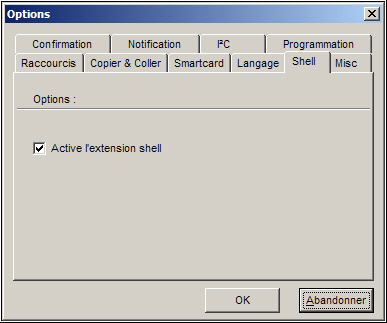
Ici, laisser en 'priorité normale' et cocher 'Active driver NT/2000/XP’ :

Cliquer sur 'OK' et de nouveau, dans le menu 'Configuration' cliquer sur 'Hardware'.
Dans la fenêtre 'Configuration hardware', choisir le 'Programmateur'='JDM Programmer', puis cocher le port de communication correspondant à ta configuration, ensuite cocher dans la zone 'Interface'='Windows API' et enfin ramener le 'Délais I/O' au minimum. Les autres cases restent décochées. Cliquer sur ‘OK’.
Tester l’activité des signaux avec IC-Prog[/u] :

Les N° des broches sont repérés par rapport à une prise mâle: broche 1 = en haut et à droite pour une 'vue de face' donc une fois la prise femelle enfichée c'est pareil puisque tu vas la regarder 'vue de dos' (par derrière).
Message édité par RomainD2 le 27-07-2008 à 12:38:03
---------------
[LIVRE] Comprendre et Améliorer le nouveau DPE 2021 - Code HFR : forum-hfr